系统刻盘
刻盘,也称为操作系统安装光盘或启动盘制作,是指将操作系统的安装文件复制到一个可引导的光盘上,以便用户可以通过该光盘启动计算机并安装操作系统,这个过程通常需要使用专门的软件工具,如UltraISO、Rufus等。

以下是关于系统刻盘的详细回答:
-
准备工作:在进行系统刻盘之前,你需要确保以下几点:
- 一个空白的CD/DVD光盘(对于USB闪存驱动器,则需要一个至少4GB容量的空白U盘)。
- 操作系统的安装文件,通常是一个ISO镜像文件。
- 刻录软件,如UltraISO、Rufus等。
-
创建启动盘:
- 打开刻录软件,选择“新建”或“创建”选项。
- 在弹出的窗口中,选择你的空白光盘或U盘作为目标设备。
- 浏览并选择你下载的操作系统ISO镜像文件。
- 设置启动类型,通常有BIOS和UEFI两种模式,根据你的主板支持情况选择合适的模式。
- 点击“开始”或“写入”按钮,等待刻录过程完成。
-
使用启动盘:

- 将制作好的启动盘插入计算机的光驱或USB接口。
- 重启计算机,并在启动时进入BIOS设置界面(通常是按F2、F10、Delete等键)。
- 在BIOS设置中,找到启动顺序的选项,将启动盘设置为首选启动设备。
- 保存设置并退出BIOS,计算机将从启动盘启动。
-
安装操作系统:
- 当计算机从启动盘启动后,会出现一个安装界面。
- 根据屏幕上的指示进行操作,选择语言、时间、货币格式等。
- 点击“下一步”,然后选择“现在安装”。
- 输入产品密钥(如果有的话),然后点击“下一步”。
- 选择要安装的操作系统版本,然后点击“下一步”。
- 阅读并接受许可条款,然后点击“下一步”。
- 选择“自定义:仅安装Windows(高级)”,然后点击“下一步”。
- 在磁盘分区界面中,选择你要安装操作系统的分区,然后点击“下一步”。
- 等待安装过程完成,期间可能需要多次重启计算机。
-
完成安装:
- 当安装过程完成后,计算机会自动重启并进入操作系统桌面。
- 根据屏幕上的指示设置用户名、密码等信息。
- 完成初始设置后,你就可以开始使用新安装的操作系统了。
相关问答FAQs:
Q1: 为什么我不能从启动盘启动? A1: 如果你不能从启动盘启动,可能是因为以下几个原因:

- 启动盘没有正确制作,请检查刻录软件的设置是否正确。
- 启动盘损坏或读取错误,尝试更换一个新的空白光盘或U盘重新制作启动盘。
- 计算机的BIOS设置不正确,请确保启动顺序中首选设备是启动盘。
Q2: 我可以在不删除现有操作系统的情况下安装新的操作系统吗? A2: 是的,你可以在不删除现有操作系统的情况下安装新的操作系统,这被称为双启动或多重启动,在安装过程中,你可以选择“自定义:仅安装Windows(高级)”,然后在磁盘分区界面中选择一个未分配的空间来安装新的操作系统。
版权声明:本文由 芯智百科 发布,如需转载请注明出处。



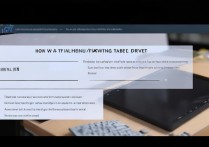



 冀ICP备2021017634号-12
冀ICP备2021017634号-12
 冀公网安备13062802000114号
冀公网安备13062802000114号